Fout 0xc00007b of 0xc000007b treedt op in Windows 10 pc tijdens het uitvoeren van games GTA 5, Skyrim, No Man's Sky, Witcher 3, Call of Duty: Ghosts enz. De reden waarom dit gebeurt, is dat uw pc enkele belangrijke runtime-bestanden die nodig zijn om de games uit te voeren, niet kan vinden. Het foutbericht dat wordt weergegeven, wordt hieronder gegeven.
FOUT: de toepassing kon niet correct starten (0xc000007b). Klik op OK om de toepassing te sluiten.
Maar u hoeft zich geen zorgen te maken, want hier is een snelle en eenvoudige oplossing voor dit probleem.
Hoe 0xc00007b / 0xc000007b-fout in Windows 10 op te lossen?
Volg deze eenvoudige oplossingen om het probleem op te lossen-
Fix-1 Voer het programma uit als beheerder-
Als het normaal gesproken niet werkt voor u, probeer het programma dan als beheerder uit te voeren.
1. Klik met de rechtermuisknop op de applicatie en klik vervolgens op “Eigendommen“.

2. In Eigendommen venster, ga naar “Compatibiliteittabblad.
3. In Compatibiliteit tabblad, controleren de optie "Voer dit programma uit als beheerder“.

4. Klik nu op “Van toepassing zijn” en dan op “OK” om de instellingen op te slaan.
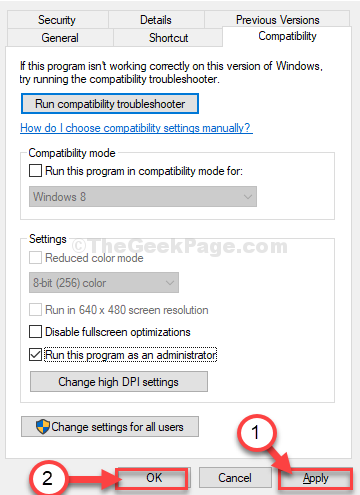
Probeer het programma uit te voeren als beheerder.
Fix-2 Installeer de .NET framework-functie-
Het installeren van het nieuwste framework kan dit probleem op uw computer oplossen.
1. druk op Windows-toets+R lanceren Rennen.
2. Typ vervolgens "optionele functiesen druk op Enter.

Windows toepassingen venster wordt geopend.
2. In Windows toepassingen venster, in de lijst met functies, controlerenal de ".NET Framework” functies (vink beide opties “.NET Framework 3.5 (inclusief .NET 2.0 en 3.0)"en".NET Framework 4.8 Geavanceerde services“).
3. Klik nu op “OK” om de wijzigingen op uw computer op te slaan.
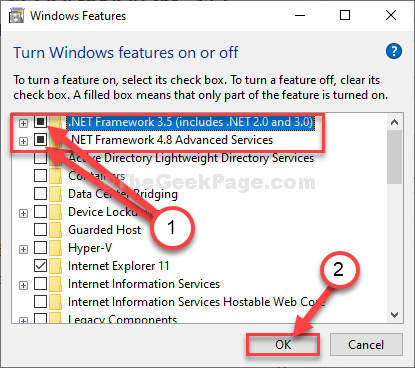
4. Nu, Windows toepassingen zoekt de vereiste bestanden en vervolgens downloadt en installeert Windows de functies op uw computer.
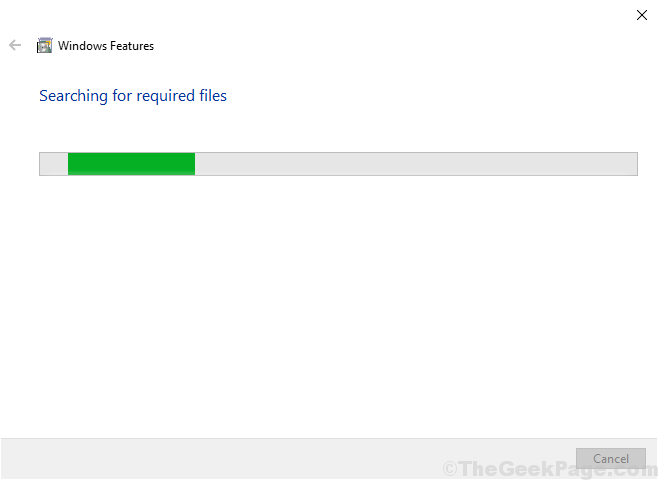
Opnieuw opstarten uw computer om de wijzigingen op uw computer op te slaan.
Probeer na het opnieuw opstarten het spel op je computer uit te voeren. Deze keer zal het soepel verlopen.
Fix-3 Download en installeer AIO-pakket-
1. Alleen maar AIO-pakket downloaden
2. Pak nu het ZIP-bestand uit dat u hebt gedownload.
3. Ga naar de uitgepakte map en voer. uit aio-runtime.
4. Selecteer nu alles door de selectievakjes aan te vinken en op installeren te klikken.
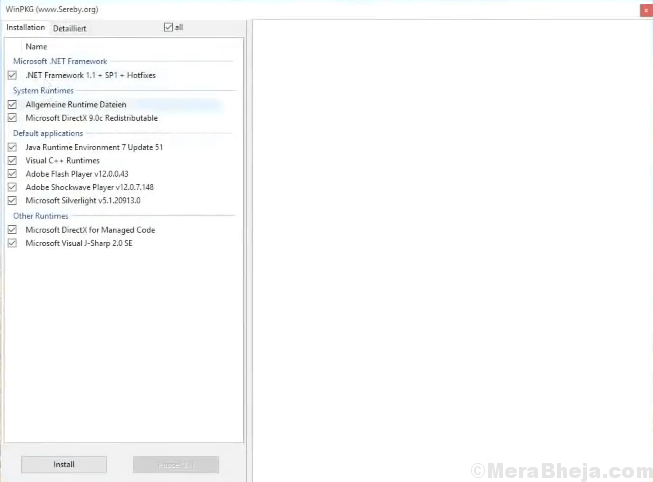
5. Zodra het is voltooid, start u uw pc opnieuw op.
Nu kun je je game probleemloos spelen.]
Je probleem wordt zeker opgelost.
Aanvullende tips–
1. Soms veroorzaakt corruptie in gamebestanden dit probleem. Als u hetzelfde verwijdert en opnieuw installeert, wordt het probleem voor u opgelost.
2. Gebruik een beheerdersaccount om in te loggen op uw computer en probeer het spel opnieuw uit te voeren. Dit kan het probleem oplossen.
![[Opgelost] Windows 10 rekenmachine werkt niet](/f/09145464b404a52f66313b2962102ca6.png?width=300&height=460)
![[Opgelost] Windows 10 Zoeken werkt niet](/f/29409c3ec88abd89846282d3ed22f098.png?width=300&height=460)
